
Det gode ved Microsoft Office Suite er alle programmerne i samlingen fungerer ret godt sammen. Et eksempel er evnen til at linke eller indlejre Microsoft PowerPoint-dias i et Microsoft Word-dokument. Sådan er det, det er færdigt.
Forbinder vs. Embedding.
Uanset om du linker eller integrerer PowerPoint-diaset i Word-dokumentet, er målet altid det samme: giver en ekstern reference, der komplimenterer indholdet i dokumentet. Der er dog nogle subtile forskelle mellem at forbinde og indlejre, at du bør være opmærksom på.
Forskellen mellem binding og indlejring af en genstand er, hvordan objektets data gemmes, og hvordan indholdet i objektet opdateres. Da dataene opbevares forskelligt mellem de to metoder, vil processen med at opdatere indholdet også være anderledes, når den tid kommer.
RELATEREDE: Sådan link eller indlejrer et Excel-regneark i et Word-dokument
Hvis du linker et objekt, så sender dette link blot læseren til placeringen af kildeobjektet, når den klikkes. Selve filen gemmer sig ikke nogen data fra det linkede objekt til filen. Dette er fordelagtigt, hvis det objekt, du forbinder til, er stor i størrelse, og du skal bruge Reducer filstørrelsen på dit Word-dokument . Ulempen er, at hvis placeringen af de linkede objekt ændres, vil linket i dit Word-dokument bryde.
Hvis du integrerer et objekt, behøver du ikke bekymre dig om, hvorvidt placeringen af objektet ændres, da det bliver en del af selve dokumentet. Det vil sige, at ordet gemmer objektdataene i den faktiske Word-fil. Den gode nyhed er, at du ikke behøver at bekymre dig om brudte links i dit dokument. Ulempen er, at når objektet opdateres, afspejles disse opdateringer ikke i dit indlejrede objekt, fordi der ikke er nogen link, der forbinder det til kilden. Du skal også overveje, at filstørrelsen øges med indlejrede objekter.
Link eller integrere et PowerPoint-slide i et Word-dokument
Forskellen mellem at kunne linke eller indlejre et Microsoft PowerPoint-slide i et Microsoft Word-dokument er kun et klik.
Først, Åbn PowerPoint-præsentationen der indeholder det dias, du vil linke eller indlejre. Derfra skal du vælge den ønskede fil ved at klikke på sin preview thumbnail.
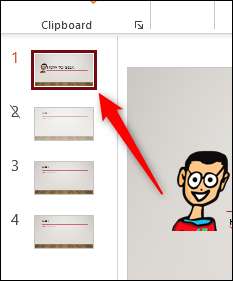
Kopier derefter diaset til dit udklipsholder ved hjælp af tastaturgenvejen på CTRL + C (CMD + C på Mac) eller ved at højreklikke på diaset og vælge "Kopier" fra kontekstmenuen.
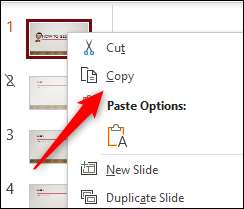
Nu, Åbn ordet dokument Du vil gerne linke eller integrere diaset til. I "Clipboard" -gruppen i fanen "Hjem" skal du klikke på pil ned under "Indsæt".
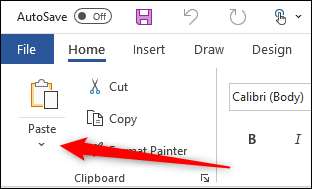
Klik på "Indsæt specielt i rullemenuen.
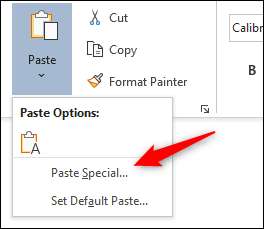
Vinduet "Paste Special" vises. Hvis du har kopieret PowerPoint-diaset til dit udklipsholder, vil du se en "Microsoft PowerPoint Slide Object" i boksen under "AS." Klik på den for at vælge indstillingen. Dernæst, for at indlejre diaset, skal du klikke på boblen ved siden af "Indsæt". For at forbinde diaset skal du klikke på boblen ud for "Indsæt link." Vælg "OK" for at indsætte det linkede eller indlejrede objekt.
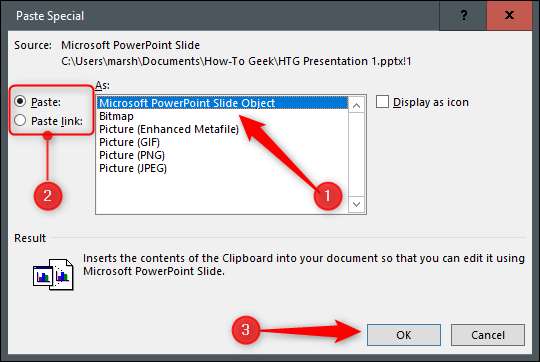
Microsoft PowerPoint-diaset er nu knyttet eller indlejret i dit Microsoft Word-dokument.







